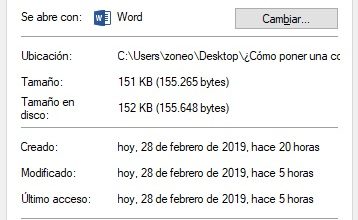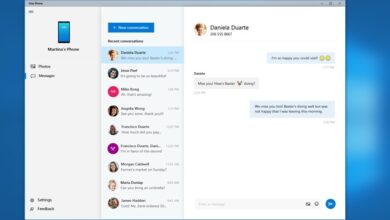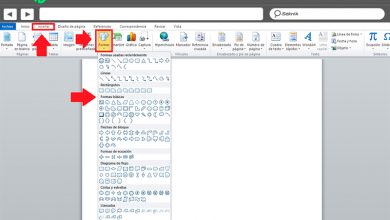Comment éteindre automatiquement l’écran de notre ordinateur lorsque nous nous déconnectons
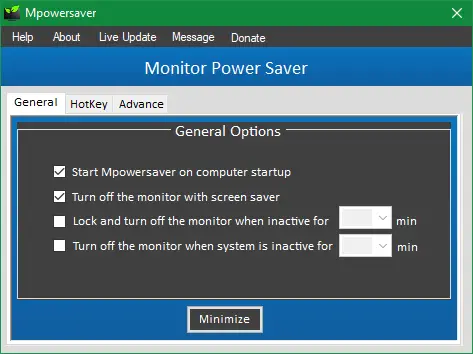
Lorsque nous allumons notre ordinateur, notre moniteur automatiquement, lorsqu’il reçoit un signal via le port HDMI, sort généralement du mode basse consommation et commence à fonctionner. Lorsque nous éteignons l’ordinateur, il rentre normalement dans ce mode basse consommation pour dépenser le moins d’électricité possible, mais soyez prêt à se connecter automatiquement dès que nous allumons l’ordinateur. Le problème est le temps d’arrêt pendant lequel l’ordinateur est allumé, mais nous ne sommes pas assis devant lui, car si l’écran est allumé, cela génère un gaspillage de lumière inutile qui pourrait être évité très facilement.
Chaque fois que nous quittons l’ordinateur, le mieux que nous puissions faire est de bloquer notre session (en appuyant, par exemple, sur Windows + L) pour empêcher quiconque de l’utiliser pendant que nous ne sommes pas là. Cependant, lorsque la session est verrouillée, l’écran est toujours allumé, donc la consommation lumineuse de ce moniteur est toujours présente.
Windows nous permet de configurer, dans les options d’économie d’énergie, une série de paramètres qui nous permettent d’ éteindre automatiquement l’écran après une période d’inactivité. Cependant, comme son nom l’indique, ce temps doit s’écouler avant qu’il ne s’éteigne, et si nous configurons ce temps assez réduit, il est possible que l’écran s’éteigne même pendant que nous utilisons le PC.
Heureusement, il existe plusieurs façons beaucoup plus simples d’éteindre l’écran pendant que nous verrouillons notre ordinateur pour économiser de l’énergie. Ensuite, nous allons parler de plusieurs d’entre eux.
Astuces pour éteindre l’écran de l’ordinateur lorsque nous le verrouillons pour économiser de l’énergie
La première de ces astuces utilise un script appelé Eteindre l’écran . Ce script publié sur le blog Microsoft Technet nous permet d’éteindre l’écran de notre ordinateur simplement en l’exécutant, sans rien faire d’autre.
Comme nous pouvons le voir lorsque nous exécutons ce script, par défaut, il éteint uniquement l’écran, mais notre session restera bloquée. Afin de pouvoir également bloquer l’ordinateur, nous pouvons créer un raccourci vers celui-ci et vers ce raccourci lien un raccourci clavier pour lancer le script facilement tout en bloquant Windows en appuyant sur Win + L.
Une autre application intéressante dans ce même but est Mpowersaver. Cette application simple et totalement gratuite est chargée en mémoire lorsque nous démarrons l’ordinateur (tant que nous marquons cette option) et attend que nous appuyions sur le raccourci clavier Windows + L pour bloquer la session. Ainsi, lorsque nous verrouillons la session, il éteindra également automatiquement le moniteur, le rallumant au moment où nous déplaçons la souris ou appuyons sur une touche.
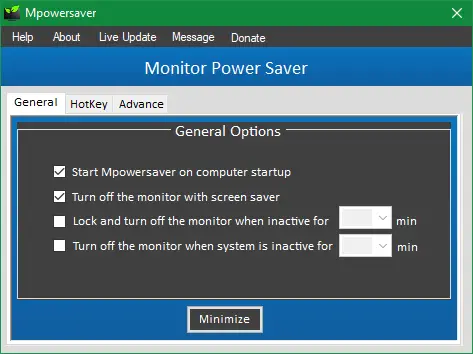
Il existe de nombreuses autres applications qui nous permettent d’éteindre facilement l’écran de notre ordinateur, comme Display Power Off , mais les combiner avec le verrou Windows peut être un peu plus compliqué et nous obligera à créer un script qui nous permet, lors de l’exécution it, pour verrouiller l’ordinateur et exécuter automatiquement cet outil. Là, la limite de chacun est fixée par l’imagination.
Enfin, si nous ne voulons pas nous compliquer, il est souvent préférable, après avoir appuyé sur le raccourci clavier Windows + L, d’éteindre le moniteur directement à partir de son bouton correspondant afin qu’il reste éteint même si la souris est déplacée ou appuyée par confondre n’importe quelle touche du clavier.
Connaissez-vous ou utilisez-vous d’autres applications pour éteindre notre écran d’ordinateur lorsque nous le verrouillons?